Создаем полигональное изображение из фотографии
Создаем полигональное изображение из фотографии
 В этом уроке вы узнаете, как с помощью инструмента выделения и фильтра, создать изображение с стиле Low Poly.
В этом уроке вы узнаете, как с помощью инструмента выделения и фильтра, создать изображение с стиле Low Poly.
Сложность урока: Средний
Полигональное рисование (оно же Low Poly) стало очень популярным благодаря своему минимальному, но трехмерному виду. К счастью для нас, техника достижения этого эффекта в Photoshop проста (хотя на это требуется некоторое время, поскольку все треугольники на конечном изображении должны быть сделаны вручную).
Это очень простой, но повторяющийся процесс, который занимает очень много времени. Но результат стоит того. Вы можете использовать любое изображение, которое хотите.
Скачать архив с материалами к уроку
Шаг 1
Открываем изображение для преобразования в Low Poly.
Шаг 2
Выбираем инструмент Polygonal Lasso Tool  (Прямолинейное лассо) (L) и создаем выделение вокруг объекта.
(Прямолинейное лассо) (L) и создаем выделение вокруг объекта.
Шаг 3
При активном выделении идем в меню Edit – Copy (Редактирование – Копировать) и затем Select – Deselect (Выделение – Отменить выделение).
Шаг 4
Идем в меню Layer – New Fill Layer – Solid Color (Слои – Новый слой-заливка – Цвет). Называем слой Background Color (Цвет фона) и нажимаем ОК. Устанавливаем цвет #A9A9A9 и нажимаем ОК.
Шаг 5
Идем в меню Edit – Paste Special – Paste in Place (Редактирование – Специальная вставка – Вставить вместо).
Шаг 6
Переименовываем слой в Polygon (Полигональный).
Шаг 7
Выбираем инструмент Polygonal Lasso Tool  (Прямолинейное лассо) (L) и создаем треугольное выделение в интересующей вас области, старайтесь выбрать область аналогичного цвета. Хорошей идеей будет начать с тех частей, где необходимы меньшие треугольники, чтобы получить больше деталей, а затем перейти к более крупным областям.
(Прямолинейное лассо) (L) и создаем треугольное выделение в интересующей вас области, старайтесь выбрать область аналогичного цвета. Хорошей идеей будет начать с тех частей, где необходимы меньшие треугольники, чтобы получить больше деталей, а затем перейти к более крупным областям.
Шаг 8
При активном выделении идем в меню Filter – Blur – Average (Фильтр – Размытие – Среднее).
Шаг 9
Выбранным инструментом Polygonal Lasso Tool  (Прямолинейное лассо) (L), создаем еще одно треугольное выделение, рядом с только что сделанным. Старайтесь начинать следующее выделение с тех же вершин, что и предыдущее.
(Прямолинейное лассо) (L), создаем еще одно треугольное выделение, рядом с только что сделанным. Старайтесь начинать следующее выделение с тех же вершин, что и предыдущее.
Шаг 10
Теперь просто нажимаем Ctrl+Alt+F, чтобы применить снова тот же фильтр размытия к новой области.
Шаг 11
Повторяем этот же процесс (выделение + размытие) на всем изображении. Периодически сохраняем файл.
Шаг 12
Попробуйте сделать треугольники разных размеров, чтобы конечный результат выглядел интереснее.
Шаг 13
Как только вы закончите, и когда наша Low Poly графика будет находится на своем собственном слое, вы можете перемещать его, масштабировать, добавлять фоновое освещение, корректирующие слои, изменять цвет фона или просто использовать его как есть.
Автор: Diego Sanchez
Источник: medialoot.com






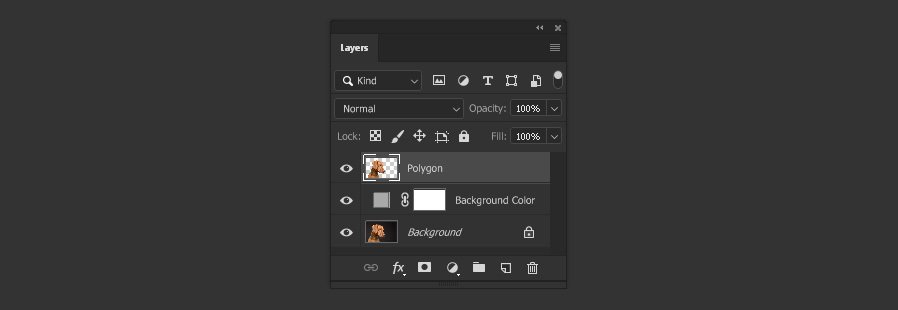
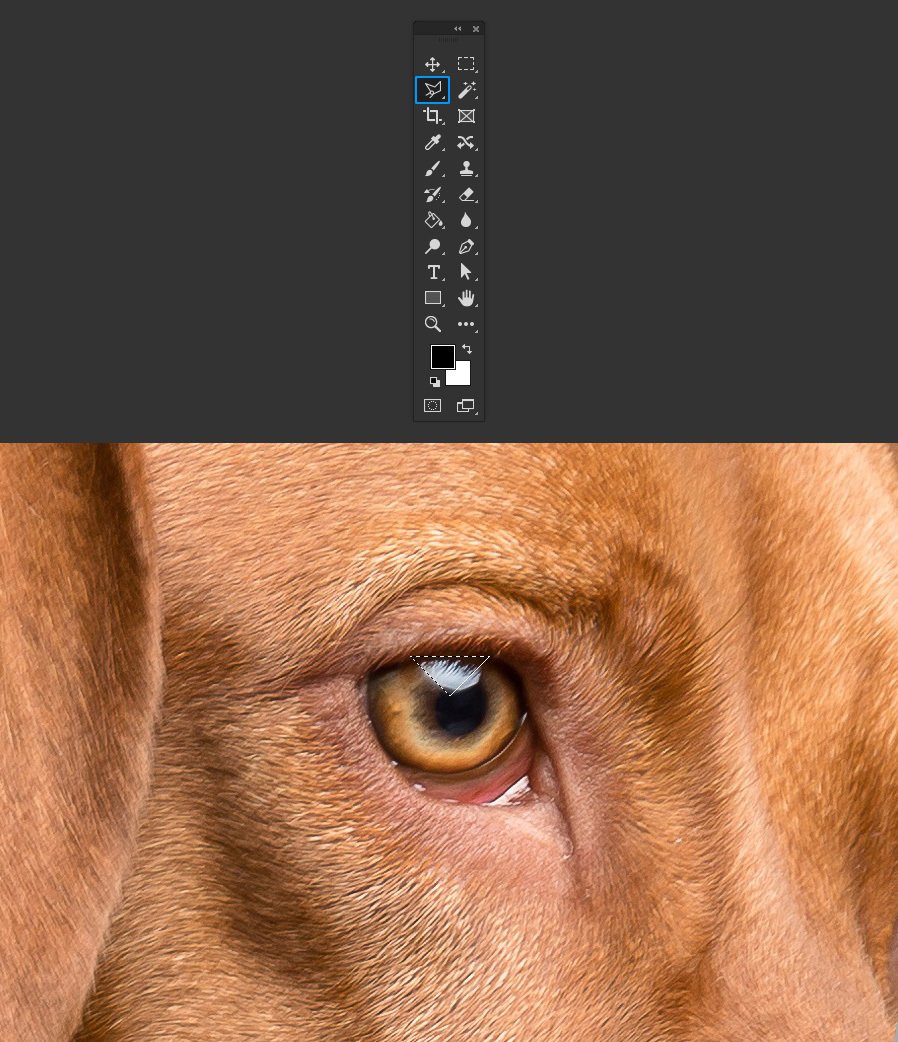





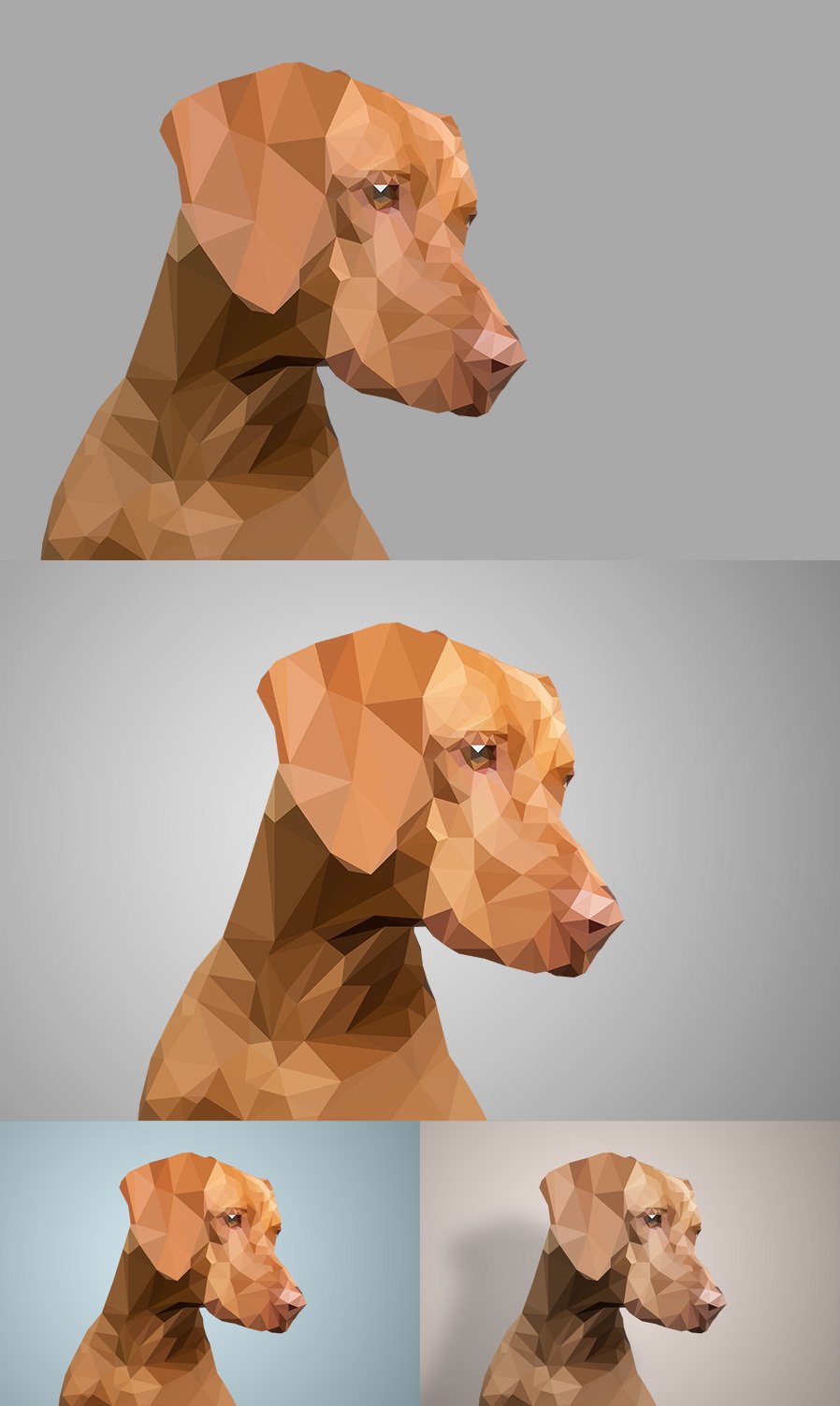
Комментарии 155
Спасибо за урок!
Оксана Решетнёва, спасибо.
отлично
Svetakuz1, спасибо.
Понравилась работа!
Замечательно!
Almiz, Анна, спасибо.
Блестяще!!!
Лариса, спасибочки
Елена Краснощекова, отлично получилось!
Rem-Rem, спасибочки.
Супер!
Спасибо за урок
Спасибо!
Огромное спасибо! Урок - антистресс !!! Только усы очень тяжело мышкой рисовать
!!! Только усы очень тяжело мышкой рисовать
Спасибо за урок!
Спасибо!
Спасибо большое за урок! Действительно долго!))) Но зато оочень интересно!
Полигональный кот
спасибо за урок!
Спасибо
Спасибо за урок, не все аккуратно получилось.
Больше узнал про кубизм... Спасибо за урок.
Спасибо, очень интересный урок)
Спасибо, интересный урок)
В общем-то, я пыталась.
Как вам Харли Квин?
лягушенция
Хорошее исполнение!
Спасибо за урок. Пришлось помучиться))
Спасибо за урок)
Хорошо получилось!
спасибо за урок, мне до безумия нравится ефффект
Сложно и кропотливо, наверное поэтому я так тяп ляп сделала(
супер спасибо за урок, очень понравился эффект
Хороший результат!
Интересный урок)